您好,登錄后才能下訂單哦!
您好,登錄后才能下訂單哦!
在第2部分中,我將向您介紹如何使用Exchange Server中提供的新cmdlet導入/導出數據,以及如何查看導入和導出的信息統計信息這樣做。
走起!
將數據從PST文件導入到郵箱
現在是時候嘗試使用New-MailboxImportRequest cmdlet 將數據從PST文件導入Exchange Server 郵箱。
假設我要在名為“EX02”的服務器上導入一個名為nhel.pst的PST文件,該文件位于名為“PSTFiles”的文件共享中(是的,與您現在指向文件共享而不是本地路徑的Import-Mailbox不同)我的Exchange 2010 郵箱。要啟動新的郵箱導入請求,將此PST文件中的所有數據導入到我的郵箱中,我將使用以下命令:
New-MailboxImportRequest -Mailbox HEW -FilePath \\ EX02 \ PSTFileShare \ NHEL.pst

這將簡單地獲取每個文件夾中的所有文件夾和數據,并將其導入指定的郵箱。
如果我們想要獲取有關郵箱導入請求的其他詳細信息,我們可以使用Get-MailboxImportRequest或Get-MailboxImportRequestStatistics cmdlet。后者提供了有關導入的詳細信息,而不是Get-MailboxImportRequest cmdlet。
由于您可以同時為同一郵箱創建多個導入請求,因此在使用Get-MailboxImportRequest * cmdlet時需要指定導入請求名稱。要獲取現有導入請求的列表,可以使用以下命令:
GET-MailboxImportRequest

如果我想使用Get-MailboxImportRequest cmdlet 獲取名為“MailboxImport2”的郵箱導入請求的其他信息,我需要使用以下命令:
Get-MailboxImportRequest HEW \ MailboxImport2 | FL

或者,如果使用Get-MailboxImportRequestStatistics cmdlet:統計完成進度
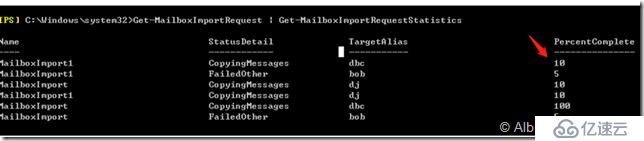
當我們從PST文件導入數據時,我們需要使用Remove-MailboxImportRequest cmdlet 手動刪除導入請求。如果由于某種原因想要取消請求,我們也可以使用此cmdlet刪除部分已完成的導入請求。
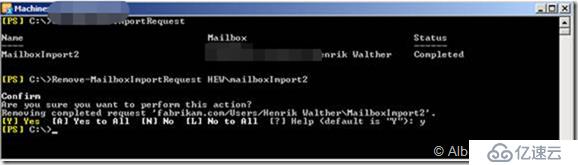
高級導入郵箱請求命令
如果您要從PST文件導入哪些數據時我們剛剛執行的基本命令是不夠的,您可以使用“-IncludeFolders”參數指定應導入PST文件中的哪個或哪些文件夾。例如,如果我只想導入收件箱文件夾中的數據,我將使用以下命令:
New-MailboxImportRequest -Mailbox IT01 -FilePath \\ EX02 \ PSTFileShare \ H\NHEL.pst -IncludeFolders“#Inbox#”
我還可以指定PST文件中的內容應放在郵箱中的新文件夾(目標文件夾)中。如果您不希望PST文件中的項目與郵箱中的項目合并,這是一種很好的方法。為此,我們將使用此命令:
New-MailboxImportRequest -Mailbox IT01 -FilePath \\ EX02 \ PSTFileShare \ NHEL.pst -TargetRootFolder“PST文件中的日期”
注意:
如果目標根文件夾不存在,將自動創建。
除了上述命令之外,您還可以選擇創建請求但處于掛起模式(使用“-suspend”參數),直到您準備好啟動它。此外,如果更適合這種情況,您可以使用“-ExcludeFolders”參數而不是“-IncludeFolders”。此外,您可以使用“-ExcludeDumpster”參數排除轉儲程序。此外,如上所述,您可以通過針對同一郵箱運行的多個導入請求來執行導入。如果您需要導入以其需要導入的郵箱的郵箱別名命名的多個PST文件,我們可以使用以下命令(將根據郵箱導入服務器“EX02”上共享“PSTFiles”中的所有PST文件別名和PST名稱):
Dir \\ EX02 \ PSTFiles \ * .pst | %{New-MailboxImportRequest -Name PSTImport -BatchName Imports -Mailbox $ _。BaseName -FilePath $ _.FullName}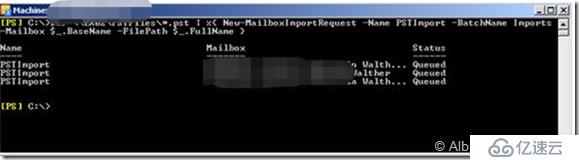
免責聲明:本站發布的內容(圖片、視頻和文字)以原創、轉載和分享為主,文章觀點不代表本網站立場,如果涉及侵權請聯系站長郵箱:is@yisu.com進行舉報,并提供相關證據,一經查實,將立刻刪除涉嫌侵權內容。